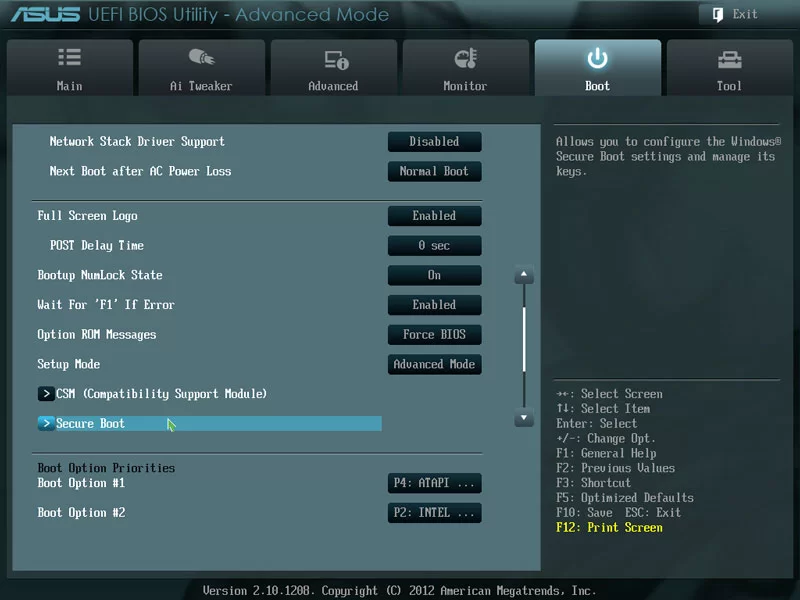Secure Boot چیست و چه کاربردی دارد؟
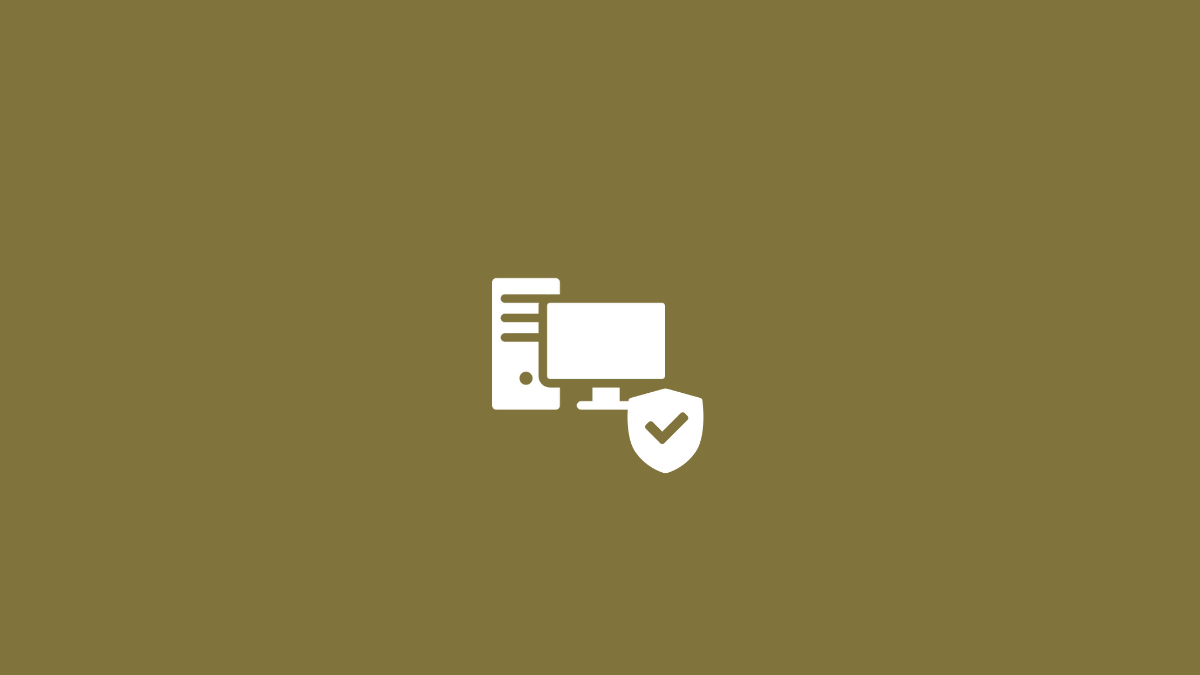
Secure Boot یک مشخصهی مرتبط با UEFI کامپیوتر شما است که فقط به سیستم عاملهای تأیید شده اجازه نصب میدهد. قابلیت Secure Boot چیست؟ Secure Boot در واقع نوعی ابزار امنیتی است که مانع تسلط بدافزارها بر کامپیوتر شما در زمان نصب میشود. اگر به دنبال آموزش فعالسازی Secure Boot یا غیر فعالسازی Secure Boot هستید، تا انتها با کار و تک همراه باشید. در این مقاله ضمن آشنایی با Secure Boot، روش فعال یا غیرفعال کردن Secure Boot را نیز بیان میکنیم.
قابلیت Secure Boot چیست؟
در این قسمت از آموزش فعالسازی Secure Boot به معرفی این ابزار میپردازیم. Secure Boot ابزاری است که برای اطمینان از شروع به کار ایمن کامیپوتر شما طراحی شده است و این کار را با جلوگیری از تسلط نرم افزارهای غیرمجاز مانند بد افزارها روی کامپیوتر شما در زمان راه اندازی (boot-up) انجام میدهد.
اگر از ویندوز 10 یا یک کامپیوتر مدرن با UEFI (Unified Extensible Firmware Interface، نوعی نرم افزار که باعث بوت شدن کامپیوتر شما میشود) استفاده میکنید، بهطور خودکار در برابر نرم افزارهای غیرمجازی که سعی میکنند کنترل دستگاه شما را در دست بگیرند، محافظت میشوید. در ادامه با ما همراه باشید تا پاسخ سوال چگونه uefi boot را فعال کنیم را بدهیم.
آشنایی با Secure Boot: نحوهی عملکرد Secure Boot
در این بخش از روش فعال سازی secure boot به بررسی نحوهی عملکرد این ابزار میپردازیم. تا قبل از Secure Boot، BIOS کامپیوتر (Basic Input/Output System) کنترل کامپیوتر را در دست هر bootloader که در جای درست در هارد درایو قرار گرفته بود، قرار میداد. هیچ راهی وجود نداشت که BIOS از طریق آن بتواند نرم افزار را تأیید کند، بنابراین عملاً هر چیز دیگری میتوانست کامیپوتر را بوت کند: ویندوز، سایر سیستم عاملها مثل لینوکس و حتی بدافزارها.
با وجود Secure Boot این مشکل دیگر وجود ندارد. Secure Boot مشخصهای در UEFI است که امروزه جایگزین BIOS در بسیاری از کامپیوترها شده است. BIOS از زمان ارائه اولین کامپیوتر تا دههی 2000 در کامپیوترها استفاده میشد، اما امروزه تقریباً تمام کامپیوترها از UEFI استفاده میکنند. اگر زمانی که کامپیوتر برای اولین بار روشن میشود یکی از میانبرهای صفحهکلید (F1 یا F2) را فشار دهید به منوی استارتاپ و در نهایت به UEFI دسترسی پیدا میکنید.
Secure Boot آن طور که برنامهنویسان میگویند باعث ایجاد یک “رابطهی مطمئن” بین UEFI و سیستم عامل در زمان بوت میشود. به منظور انجام این کار، به نرم افزار راه اندازی تعدادی کلید امنیتی خصوصی/عمومی داده میشود. کلید خصوصی سیستم عامل توسط UEFI در لیست سفید قرار میگیرد. اگر UEFI کلید را تأیید کند، نرم افزار (ویندوز 10) میتواند راه اندازی شود.
ویندوز 10 با یک گواهی که در UEFI ذخیره شده است، عرضه میشود؛ این گواهی به عنوان کلیدی عمل میکند که به ویندوز اجازهی بوت شدن میدهد. به همین ترتیب سایر سیستمهای عامل مثل لینوکس هم میتوانند یک کلید دریافت کرده و با تأیید UEFI به صورت ایمن، بوت شوند.
اگر یک بدافزار تلاش کند که یک bootloader روی کامپیوتر شما نصب کرده و کنترل همه چیز را در دست بگیرد، چون کلید ندارد، UEFI به آن اجازهی راه اندازی نمیدهد. مقاله ما در خصوص سیستم عامل Unix یا یونیکس و 8 مورد از تفاوت یونیکس و لینوکس را مطالعه کنید.
آموزش فعالسازی Secure Boot: نحوهی مدیریت عملکرد Secure Boot
پس از آشنایی با Secure Boot نوبت به مدیریت عملکرد و فعال کردن secure boot میرسد. باید بدانید که این ابزار بدون اینکه شما متوجه شوید در پسزمینه، کار خود را انجام میدهد و احتمالاً هرگز نیازی نیست که تنظیمات آن را تغییر دهید. با این حال اگر میخواهید تغییراتی در عملکرد این ابزار ایجاد کنید، مراحل زیر را دنبال کنید.
- غیر فعالسازی Secure Boot: هرگز توصیه نمیکنیم که این کار را انجام دهید، با این کار هر نرم افزاری میتواند روی کامپیوتر شما بوت شود. میتوانید نسخههای قدیمی ویندوز را که از کلید تأیید Secure Boot پشتیبانی نمیکنند، نصب کنید. یا اینکه سیستم عاملهای آزمایشی را نصب کنید، اما این کار شما را در معرض bootloader بدافزارها قرار میدهد. پس توصیه میکنیم این کار را انجام ندهید.
- اگر متخصص IT هستید، Secure Boot به شما اجازه میدهد گواهیها را اضافه یا حذف کنید و نوع سیستم عاملی را که کامپیوتر شما اجازه دارد اجرا کند، تأیید کنید.
پس از آشنایی با secure boot چیست(سکیور بوت چیست) و روش فعال یا غیرفعال کردن Secure Boot، باید بار دیگر توصیه کنیم که هرگز این ابزار را غیرفعال نکنید، چرا که غیرفعال شدن آن کامپیوتر شما را در معرض انواع بدافزارها قرار میدهد. با ترفند های مخفی ویندوز آشنها شوید.